ディレクターのトミーです。
編集三昧の日々で目がだいぶ弱ってきています。。。
今回は、素材のチェックや編集で使うモニターについてです。
スタッフブログでも度々紹介していますが、動画の撮影においてRAWやLogといったハイダイナミックレンジの素材を扱う際には、カラコレ・カラーグレーディングといった色の調整が必須となります。映像制作の現場においても、ルックと呼ばれる、作品そのものの印象を操作するために色を作り込む作業も頻繁に行われます。そのためには、正しい色味で表示されたモニターが必要となってきます。
|モニターのキャリブレーションとは
モニターが映し出す色味には個体差があります。映像を制作する中で、様々なモニターを使用する際(分業で作業を行う、完パケのチェックを別のモニターで見ているなど。)は、それらの色の個体差を無くし、統一された色味にキャリブレーションする必要があります。
弊社の作業環境としては、iMacやMacBookProなどでの作業が多いですが、これらも微妙に白色の色温度が違います。また、キャリブレーションを行っても使用時間が長くなるにつれて、白色は暖色(赤色)に変化してしまいます。そこで、x-rite社製の『i1|DISPLAY PRO』というものを使って定期的にキャリブレーションを行っています。
|キャリブレーション方法
(1)まずは、キャリブレーションセンサーをUSB接続し、『i1 Profiler』というアプリケーションを立ち上げます。

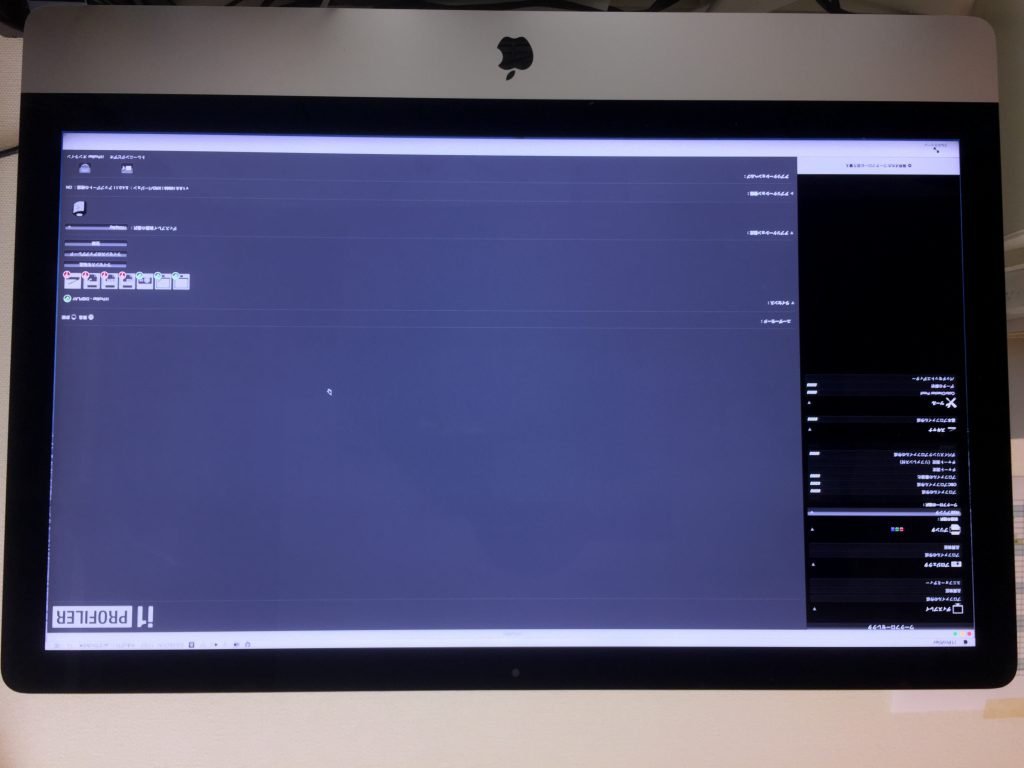
(2)左側のメニューから「ディスプレイ」→「プロファイルの作成」に進みます。
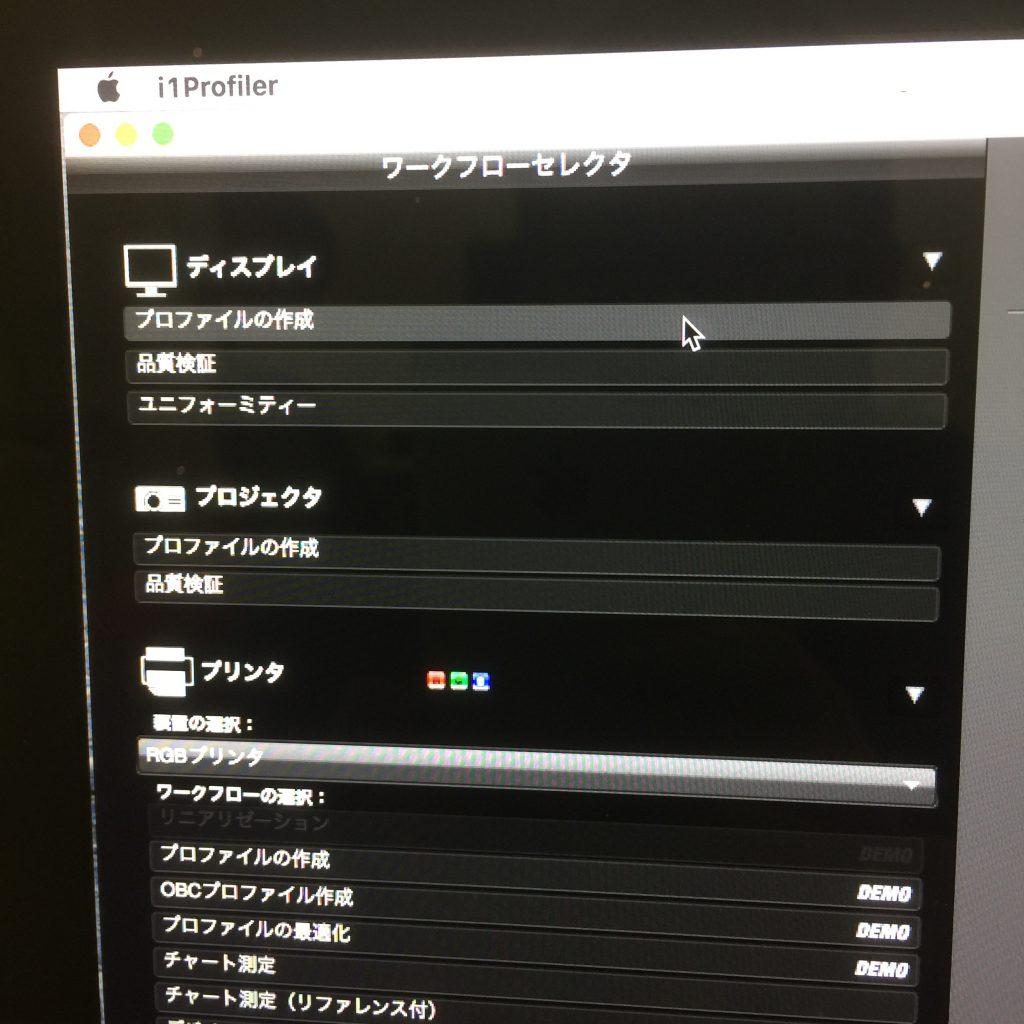
(3)次にデフォルトの測定値の設定を行います。
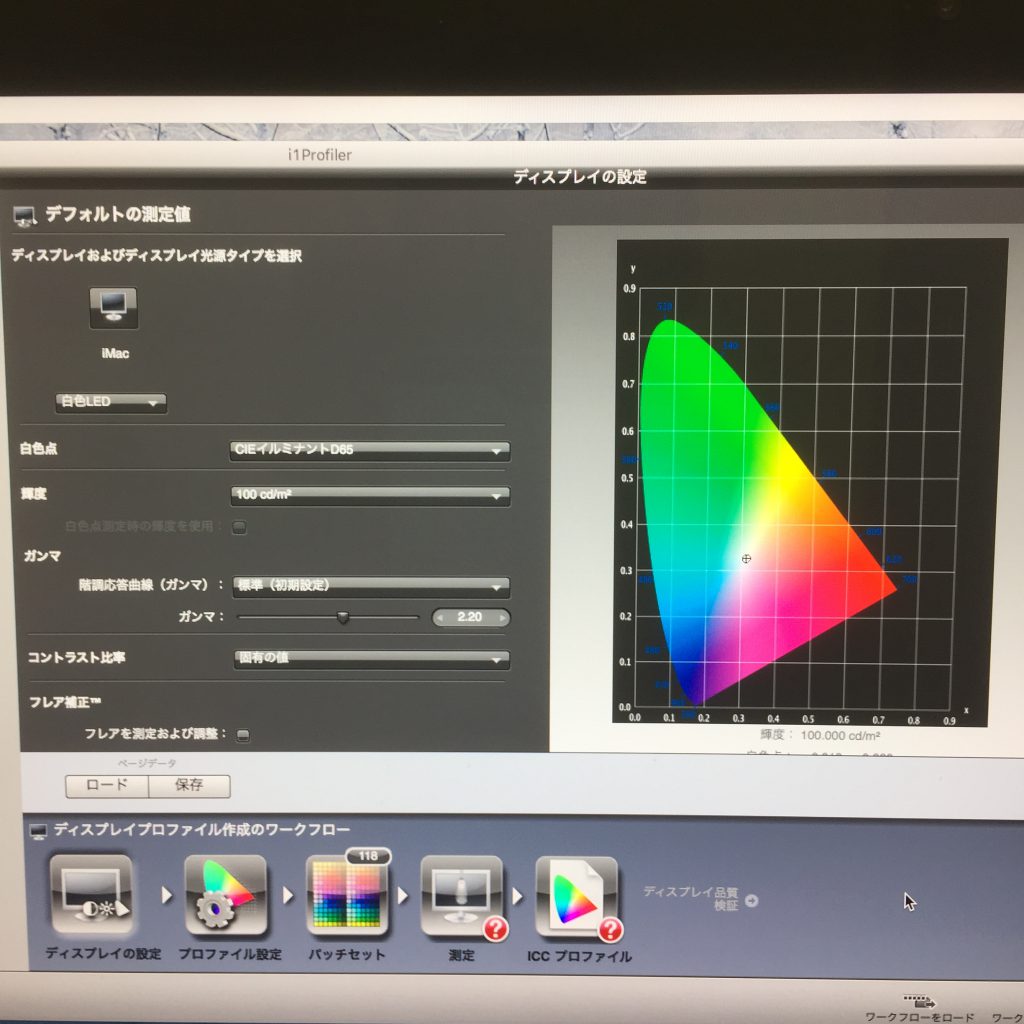
ここでの細かな設定は、PC・Macにおける作業内容(web画像、TV映像、TVCM、動画広告、ゲームなど)によっても異なってきます。
今回は、標準的な設定でキャリブレーションします。
・白色点:CIEイルミナントD65(標準イルミナントのD(昼光)6500Kを選択します。印刷業界ではD50が基準のようです。)
・輝度:100cd/m2
・ガンマ値:2.2
この設定で「次へ」で進みます。これ以降はデフォルト設定で行います。
(3)測定はおよそ2分ほどで終了します。
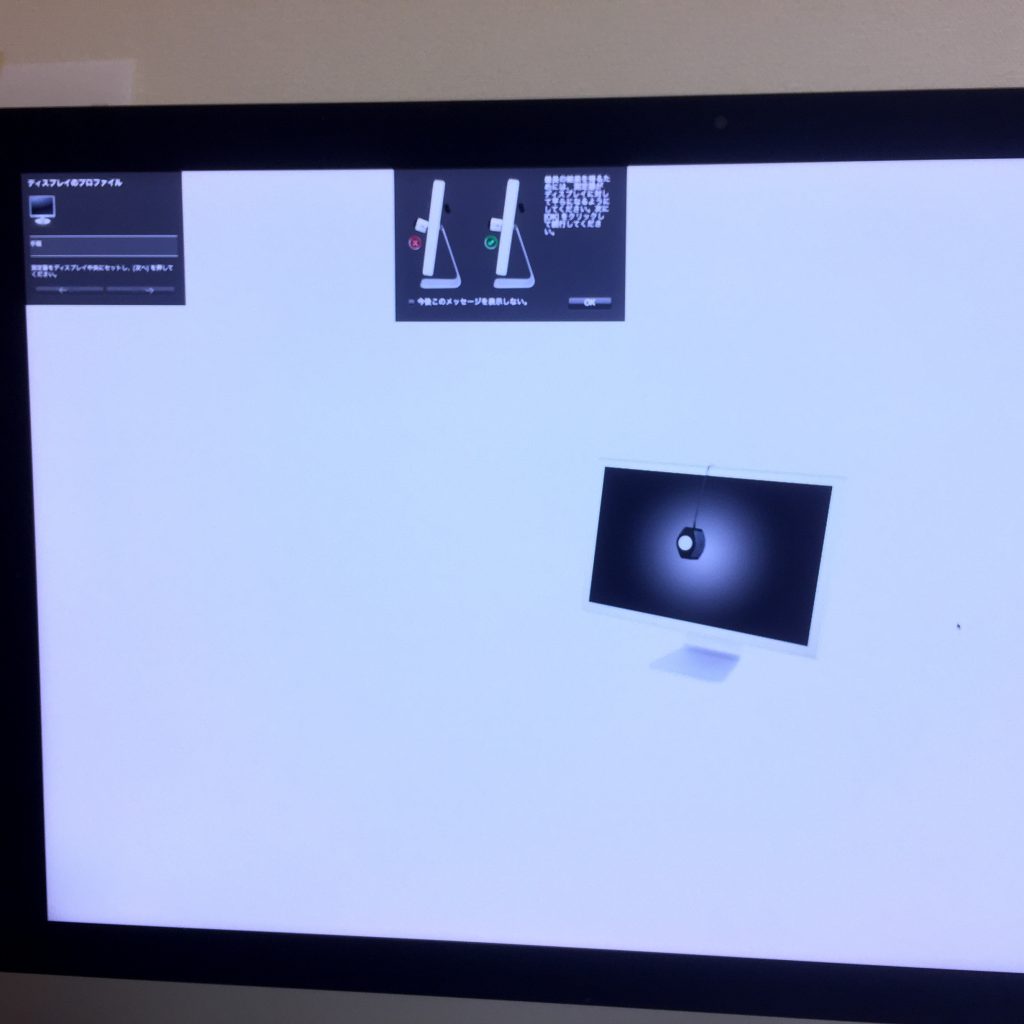

(4)測定終了後は、カラープロファイルに名前をつけて保存しておけば、Macの「システム環境設定」→「ディスプレイ」→「カラー」に表示されます。
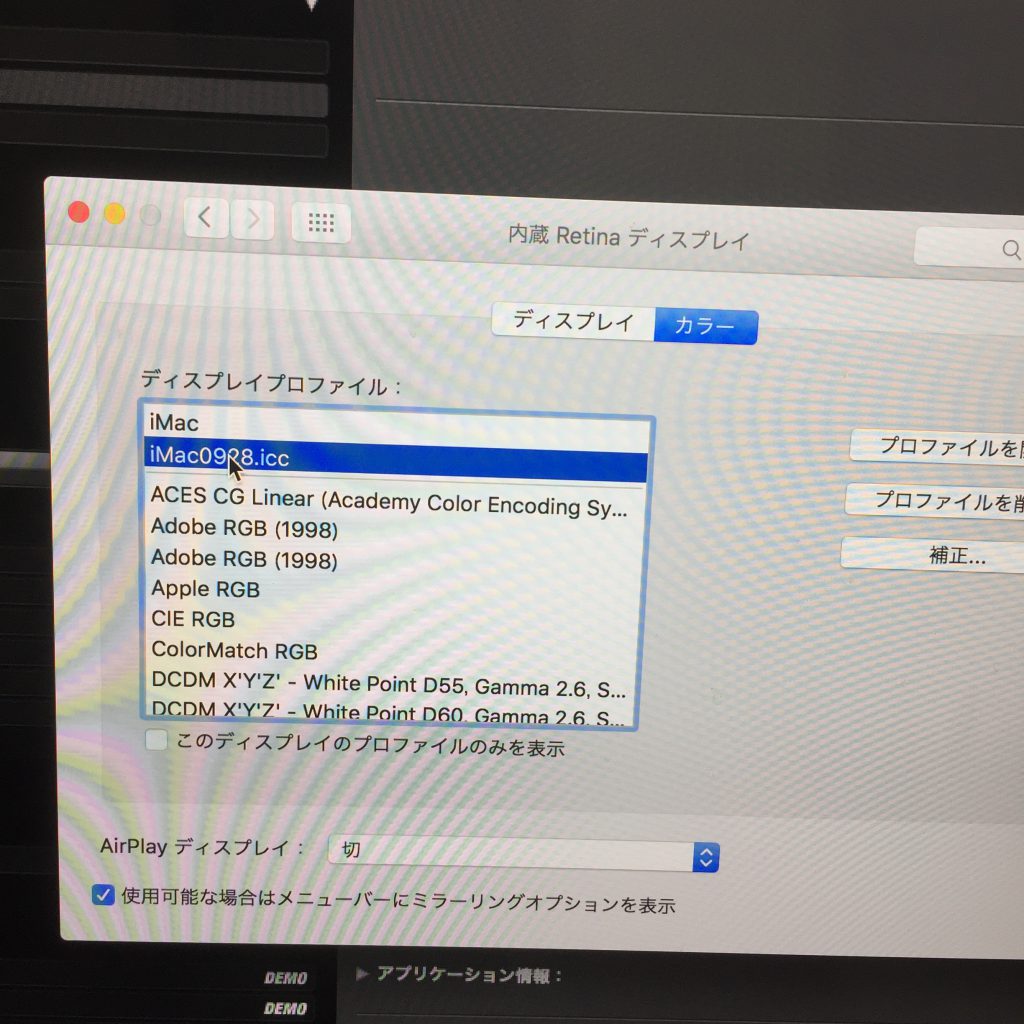
ちなみに、このカラーファイルの保存先は、Finderの「移動」(altキー押しながら)→「ライブラリ」→「ColorSync」→「Plofiles」の中に保存されます。
これでキャリブレーションは終了です。
編集環境を整えることは、品質の高い映像を制作する上では欠かせません!
せっかく綺麗に撮影した映像素材を無駄にしないためにも、定期的なキャリブレーションを行い、正しい色で表示されたモニターを使うことを心がけてみましょう。
